- ホーム
- ColorOS 11の新機能
- カメラの変更について
カメラの変更について
カメラ撮影画面のレイアウトの変更や、ビデオ撮影時に慣性ズームが使用できるようになります。
写真撮影画面の見かた
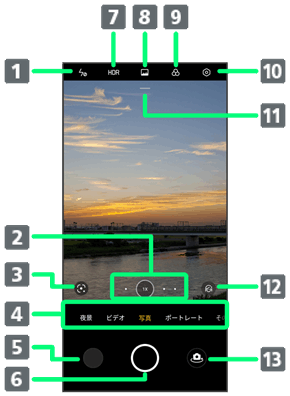
- フラッシュライトボタン
-
デジタルズーム
タップしてズーム倍率を切り替えます。
ロングタッチして目盛を左右にドラッグしても、ズーム倍率を切り替えられます。 -
Google Lens
Google Lensを利用して、カメラに写っているテキストをコピーしたり、商品を検索したりします。 - 撮影モード切り替え
-
撮った写真の確認
上にフリック/スワイプすると、撮った写真の編集や共有ができます。1 - シャッター
-
HDR
白飛びや黒つぶれをおさえるかどうかを設定します。 -
ダズルカラーモード
写真を鮮やかに撮るかどうかを設定します。 -
フィルター
モノクロなどのフィルターを選択します。 - 設定画面を表示
- 撮影メニューを表示
-
A.I.ビューティー
人物の美顔補正の強弱を調節します。 -
カメラ切り替えボタン
フロントカメラ/リアカメラを切り替えます。
1動画撮影画面では共有のみ利用できます。
慣性ズームを利用する
ビデオ撮影時に、一定の速度でズームイン/アウトすることができます。
 ホーム画面で
ホーム画面で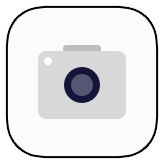 (カメラ)
(カメラ)
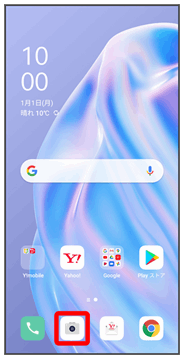
- 確認画面が表示されたときは、画面の指示に従って操作してください。
 ビデオ
ビデオ
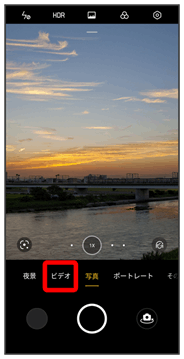
動画撮影画面が表示されます。
- 撮影モードを左右にドラッグしても切り替えられます。
 画面を上下にドラッグ
画面を上下にドラッグ
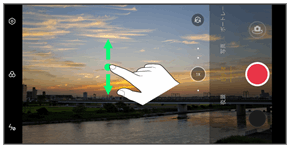
画面左端にズーム速度が表示されます。
- 動画撮影中画面でも利用できます。
 好みのズーム速度に調整する
好みのズーム速度に調整する
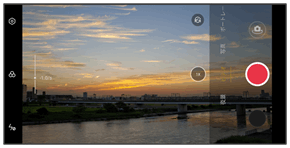
画面に触れている間は、一定の速度でズームイン/アウトします。
- 超広角モード撮影では使用できません。